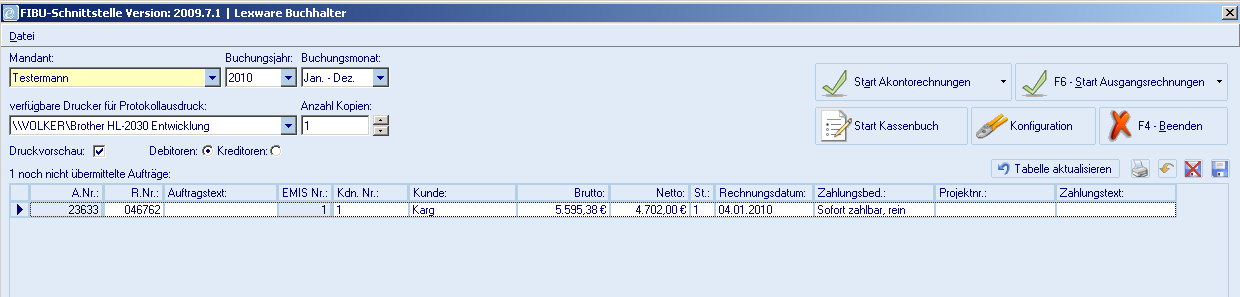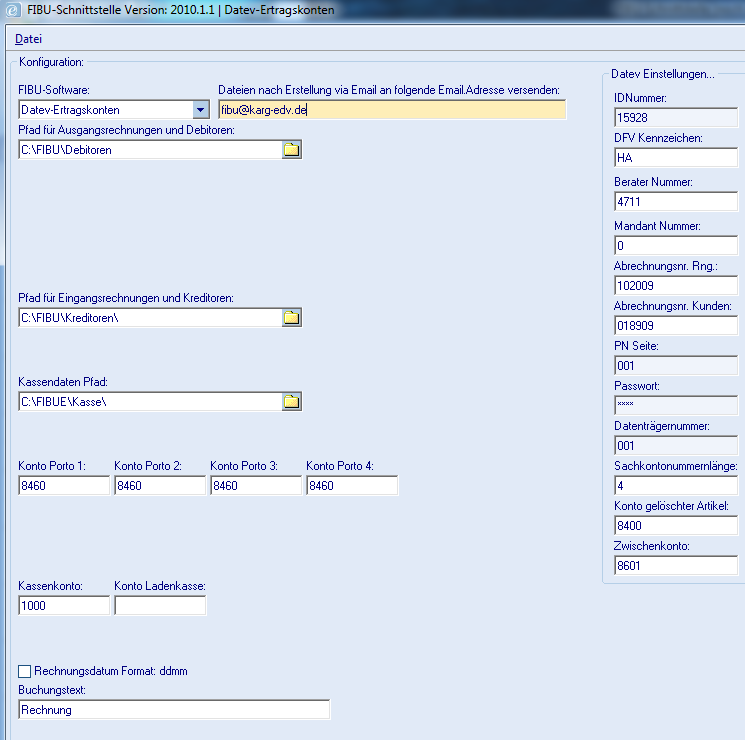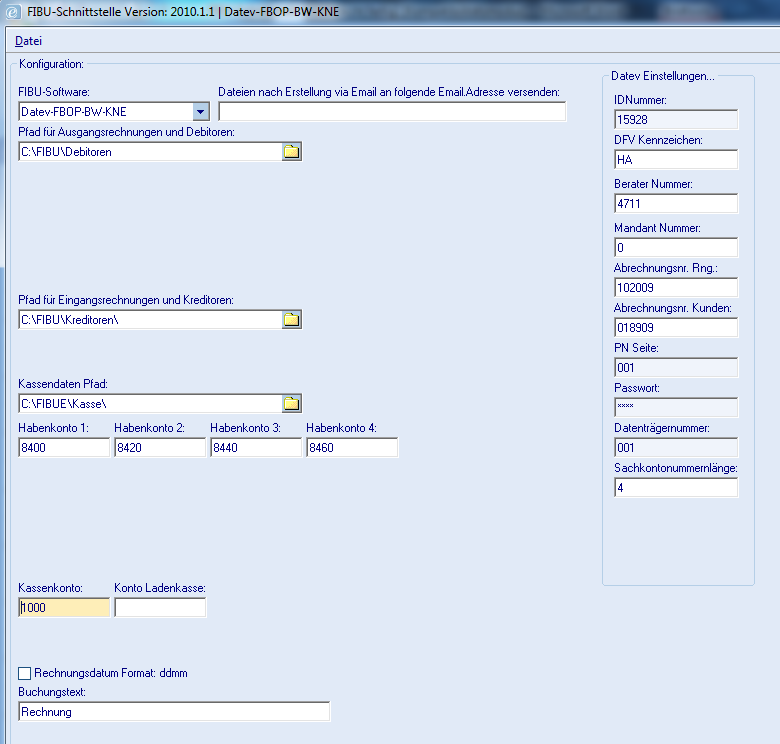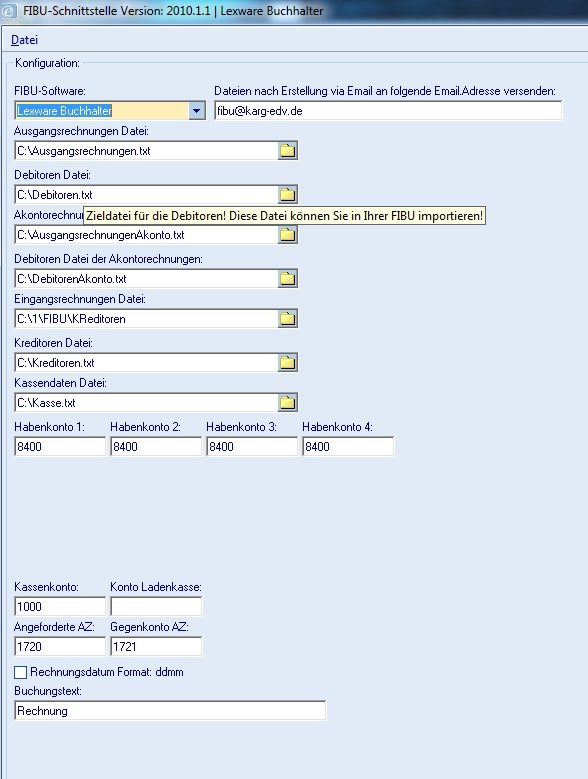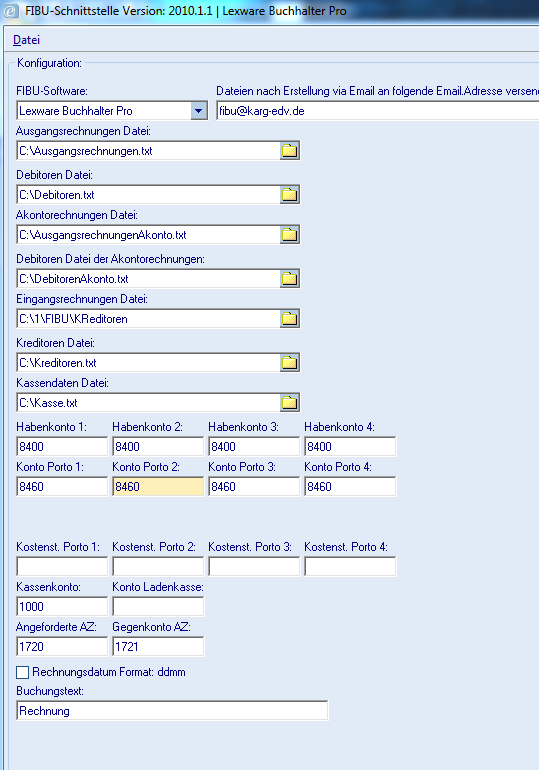Aus Emis.wiki
Karg (Diskussion | Beiträge) (Die Seite wurde neu angelegt: == emis.FIBU == Mit der emis.Fibuschnittstelle haben Sie die Möglichkeit sowohl Ihre Ausgangsrechnungen (Debitoren) als auch Ihre Eingangsrechnungen (Kreditoren) zu...) |
Kadmin (Diskussion | Beiträge) |
||
| Zeile 1: | Zeile 1: | ||
== emis.FIBU == | == emis.FIBU == | ||
| - | |||
| - | |||
Mit der emis.Fibuschnittstelle haben Sie die Möglichkeit sowohl Ihre Ausgangsrechnungen (Debitoren) als auch Ihre Eingangsrechnungen (Kreditoren) zu exportieren, um diese dann in der von Ihnen bzw. Ihrem Steuerberater genutzten Finanzbuchhaltungssoftware zu importieren. | Mit der emis.Fibuschnittstelle haben Sie die Möglichkeit sowohl Ihre Ausgangsrechnungen (Debitoren) als auch Ihre Eingangsrechnungen (Kreditoren) zu exportieren, um diese dann in der von Ihnen bzw. Ihrem Steuerberater genutzten Finanzbuchhaltungssoftware zu importieren. | ||
emis unterstützt derzeit folgende Exportformate: | emis unterstützt derzeit folgende Exportformate: | ||
| + | * Lexware Buchhalter | ||
| + | * Lexware Buchhalter professional | ||
| + | * DATEV-FBOP-BW-KNE | ||
| + | * DATEV-Ertragskonten | ||
| - | + | ==Export der Daten aus der FIBU== | |
| - | + | ||
| - | + | ||
| - | + | ||
| - | + | ||
| - | + | ||
| - | + | ||
| - | + | ||
| - | + | ||
| - | + | ||
| - | + | ||
| - | + | ||
| - | + | ||
| - | + | ||
| - | + | ||
| - | + | ||
| - | + | ||
| - | + | ||
| + | ===Export der Ausgangsrechnungen=== | ||
emis listet alle erzeugten Ausgangsrechnungen nach Rechnungsdruck aus der emis.Auftragsverwaltung automatisch in der emis.FIBU-Schnittstelle auf. Die noch nicht exportierten Aufträge, stehen nach Start der FIBU-Schnittstelle automatisch in der angezeigten Tabelle. | emis listet alle erzeugten Ausgangsrechnungen nach Rechnungsdruck aus der emis.Auftragsverwaltung automatisch in der emis.FIBU-Schnittstelle auf. Die noch nicht exportierten Aufträge, stehen nach Start der FIBU-Schnittstelle automatisch in der angezeigten Tabelle. | ||
| - | + | [[Bild:Fibu_ansicht_1.png]] | |
| - | + | ||
| - | + | ||
Vor dem Start des Exports können Sie hier noch das Buchungsjahr sowie den Buchungsmonat auswählen. | Vor dem Start des Exports können Sie hier noch das Buchungsjahr sowie den Buchungsmonat auswählen. | ||
| - | |||
| - | |||
Um die Exportdateien für Ihre Ausgangsrechnungen zu erstellen, vergewissern Sie sich, ob das Optionsfeld „Debitoren“ aktiviert ist. Ist dies der Fall drücken Sie den Button „'''''Start Ausgangsrechnungen'''''“. | Um die Exportdateien für Ihre Ausgangsrechnungen zu erstellen, vergewissern Sie sich, ob das Optionsfeld „Debitoren“ aktiviert ist. Ist dies der Fall drücken Sie den Button „'''''Start Ausgangsrechnungen'''''“. | ||
| Zeile 41: | Zeile 23: | ||
Diese können anschließend in Ihre Buchhaltungssoftware über die Importfunktion einlesen. | Diese können anschließend in Ihre Buchhaltungssoftware über die Importfunktion einlesen. | ||
| - | + | ===Export der Eingangsrechnungen=== | |
| - | + | ||
| - | + | ||
| - | + | ||
| - | + | ||
| - | + | ||
emis listet alle im Modul Zahlungsverkehr hinterlegten Eingangsrechnungen automatisch in der FIBU-Schnittstelle unter dem Punkt „'''''Kreditoren'''''“ auf. | emis listet alle im Modul Zahlungsverkehr hinterlegten Eingangsrechnungen automatisch in der FIBU-Schnittstelle unter dem Punkt „'''''Kreditoren'''''“ auf. | ||
| - | + | [[Bild:Fibu_export_eingang.png]] | |
| - | + | ||
| - | + | ||
| - | + | ||
| - | + | ||
Vor dem Start des Exports können Sie hier noch das Buchungsjahr sowie den Buchungsmonat auswählen. | Vor dem Start des Exports können Sie hier noch das Buchungsjahr sowie den Buchungsmonat auswählen. | ||
| - | |||
| - | |||
Um die Exportdateien für Ihre Eingangsrechnungen zu erstellen, vergewissern Sie sich, ob das Optionsfeld „'''''Kreditoren'''''“ aktiviert ist. Ist dies der Fall drücken Sie den Button „'''''Start Eingangsrechnungen'''''“. | Um die Exportdateien für Ihre Eingangsrechnungen zu erstellen, vergewissern Sie sich, ob das Optionsfeld „'''''Kreditoren'''''“ aktiviert ist. Ist dies der Fall drücken Sie den Button „'''''Start Eingangsrechnungen'''''“. | ||
| Zeile 65: | Zeile 36: | ||
Diese können anschließend in Ihre Buchhaltungssoftware über die Importfunktion einlesen. | Diese können anschließend in Ihre Buchhaltungssoftware über die Importfunktion einlesen. | ||
| + | ===Export des Kassenbuchs=== | ||
| - | |||
| - | |||
| - | |||
| - | |||
Emis bietet die Möglichkeit auch die im Modul Kassenbuch hinterlegten Einträge an die Buchhaltung zu übermitteln. Um diese Daten zu exportieren, drücken Sie bitte auf den Knopf „'''''Start Kassenbuch'''''“. Die Dateien werden in dem in der Konfiguration hinterlegten Pfad abgelegt und können von dort in die Buchhaltungssoftware importiert werden. | Emis bietet die Möglichkeit auch die im Modul Kassenbuch hinterlegten Einträge an die Buchhaltung zu übermitteln. Um diese Daten zu exportieren, drücken Sie bitte auf den Knopf „'''''Start Kassenbuch'''''“. Die Dateien werden in dem in der Konfiguration hinterlegten Pfad abgelegt und können von dort in die Buchhaltungssoftware importiert werden. | ||
| + | ===Export von Akonto-/Abschlagsrechnungen=== | ||
| - | |||
| - | |||
| - | |||
| - | |||
Sollten Sie in emis Akonto- bzw. Abschlagsrechnungen erstellen, gibt es die Möglichkeit auch diese über die FIBU-Schnittstelle zu exportieren und in Ihre Buchhaltungssoftware zu importieren. Um diesen Export zu starten, klicken Sie einfach auf den Button „'''''Start Akontorechnungen'''''“. Nun werden die Dateien an dem in der Konfiguration hinterlegten Pfad erstellt und können von dort in die Buchhaltungssoftware importiert werden. | Sollten Sie in emis Akonto- bzw. Abschlagsrechnungen erstellen, gibt es die Möglichkeit auch diese über die FIBU-Schnittstelle zu exportieren und in Ihre Buchhaltungssoftware zu importieren. Um diesen Export zu starten, klicken Sie einfach auf den Button „'''''Start Akontorechnungen'''''“. Nun werden die Dateien an dem in der Konfiguration hinterlegten Pfad erstellt und können von dort in die Buchhaltungssoftware importiert werden. | ||
| + | ==Konfiguration für DATEV-Ertragskonten== | ||
| - | + | Konfiguration der emis.FIBU-Schnittstelle für Datev-Ertragskonten. | |
| - | + | ||
| - | + | ||
| - | Konfiguration der emis.FIBU-Schnittstelle für Datev-Ertragskonten | + | |
Wechseln Sie über das emis.Auswahlmenü => EMIS-Auftrag in das Modul „FIBU“. | Wechseln Sie über das emis.Auswahlmenü => EMIS-Auftrag in das Modul „FIBU“. | ||
| - | |||
| - | |||
Rufen Sie hier durch Klick auf den Button „'''''Konfiguration'''''“ die Konfiguration auf. | Rufen Sie hier durch Klick auf den Button „'''''Konfiguration'''''“ die Konfiguration auf. | ||
| - | + | [[Bild:Fibu_konfig_ansicht.png]] | |
| - | + | ||
| - | + | ||
| - | + | ||
Im nun erscheinenden Fenster wählen Sie im Auswahlfeld „FIBU-Software“ bitte den Eintrag „'''''Datev-Ertragskonten'''''“ aus. | Im nun erscheinenden Fenster wählen Sie im Auswahlfeld „FIBU-Software“ bitte den Eintrag „'''''Datev-Ertragskonten'''''“ aus. | ||
| Zeile 103: | Zeile 61: | ||
Bei Datev ist es außerdem noch notwendig auf der rechten Seite der FIBU-Konfiguration die Daten für folgende Felder einzutragen: | Bei Datev ist es außerdem noch notwendig auf der rechten Seite der FIBU-Konfiguration die Daten für folgende Felder einzutragen: | ||
| - | + | * DFV Kennzeichen (nicht erforderlich) | |
| + | * Optional haben Sie noch die Möglichkeit, die erzeugten Exportdateien automatisch per Mail an eine Emailadresse zu versenden. Hierzu tragen Sie einfach im entsprechenden Feld eine Emailadresse ein. | ||
| - | - | + | ==Konfiguration für DATEV-FBOP-BW-KNE== |
| - | + | Konfiguration der emis.FIBU-Schnittstelle für Datev-FBOP-BW-KNE. | |
| - | + | ||
| - | + | ||
| - | + | ||
| - | Konfiguration der emis.FIBU-Schnittstelle für Datev-FBOP-BW-KNE | + | |
Wechseln Sie über das emis.Auswahlmenü => EMIS-Auftrag in das Modul „FIBU“. | Wechseln Sie über das emis.Auswahlmenü => EMIS-Auftrag in das Modul „FIBU“. | ||
| - | |||
| - | |||
Rufen Sie hier durch Klick auf den Button „'''''Konfiguration'''''“ die Konfiguration auf. | Rufen Sie hier durch Klick auf den Button „'''''Konfiguration'''''“ die Konfiguration auf. | ||
| - | + | [[Bild:Fibu_konfig_ansicht_FBOP_BW_KNE.png]] | |
| - | + | ||
| - | + | ||
| - | + | ||
Im nun erscheinenden Fenster wählen Sie im Auswahlfeld „FIBU-Software“ bitte den Eintrag „'''''Datev-FBOP-BW-KNE'''''“ aus. | Im nun erscheinenden Fenster wählen Sie im Auswahlfeld „FIBU-Software“ bitte den Eintrag „'''''Datev-FBOP-BW-KNE'''''“ aus. | ||
| Zeile 129: | Zeile 79: | ||
Bei Datev ist es außerdem noch notwendig auf der rechten Seite der FIBU-Konfiguration die Daten für folgende Felder einzutragen: | Bei Datev ist es außerdem noch notwendig auf der rechten Seite der FIBU-Konfiguration die Daten für folgende Felder einzutragen: | ||
| - | + | * DFV Kennzeichen (nicht erforderlich) | |
| - | + | * Berater Nummer (zwingend erforderlich) | |
| - | + | * Mandant Nummer (zwingend erforderlich) | |
| - | + | * Abrechnungsnummer Rng (zwingend erforderlich) | |
| - | + | * Abrechnungsnr. Kunden (zwingend erforderlich) | |
| - | + | * PN Seite (nicht erforderlich) | |
| - | + | * Passwort (nicht erforderlich) | |
| - | + | * Datenträgernummer (nicht erforderlich) | |
| - | + | * Sachkontennummernlänge (zwingend erforderlich) | |
| - | + | ||
| - | + | ||
| - | + | ||
| - | + | ||
| - | + | ||
| - | + | ||
| - | + | ||
| - | + | ||
| - | + | ||
| - | + | ||
Sollten Sie auch das emis.Kassenbuch für Ihre interne Kasse exportieren möchten, tragen Sie im Feld „'''''Kassenkonto'''''“ bitte die Kontonummer, auf die diese Buchungen gebucht werden sollen, ein. | Sollten Sie auch das emis.Kassenbuch für Ihre interne Kasse exportieren möchten, tragen Sie im Feld „'''''Kassenkonto'''''“ bitte die Kontonummer, auf die diese Buchungen gebucht werden sollen, ein. | ||
| - | |||
| - | |||
Sollten Sie zusätzlich zur normalen emis.Auftragsverwaltung auch noch die emis.Ladenkasse nutzen, haben Sie die Möglichkeit für diese ein separates Konto im Feld „'''Konto Ladenkasse'''“ zu hinterlegen. | Sollten Sie zusätzlich zur normalen emis.Auftragsverwaltung auch noch die emis.Ladenkasse nutzen, haben Sie die Möglichkeit für diese ein separates Konto im Feld „'''Konto Ladenkasse'''“ zu hinterlegen. | ||
| Zeile 157: | Zeile 95: | ||
Optional haben Sie noch die Möglichkeit, die erzeugten Exportdateien automatisch per Mail an eine Emailadresse zu versenden. Hierzu tragen Sie einfach im entsprechenden Feld eine Emailadresse ein. | Optional haben Sie noch die Möglichkeit, die erzeugten Exportdateien automatisch per Mail an eine Emailadresse zu versenden. Hierzu tragen Sie einfach im entsprechenden Feld eine Emailadresse ein. | ||
| - | + | ==Konfiguration für Lexware Buchhalter== | |
| - | + | ||
| - | + | ||
| - | + | ||
| - | + | ||
Allgemeines: | Allgemeines: | ||
Die emis.FIBU-Schnittstelle kann für die Nutzung des Lexware Buchhalters konfiguriert werden, so dass Sie Ihre Rechnungen aus emis exportieren und in Lexware Buchhalter importieren können. | Die emis.FIBU-Schnittstelle kann für die Nutzung des Lexware Buchhalters konfiguriert werden, so dass Sie Ihre Rechnungen aus emis exportieren und in Lexware Buchhalter importieren können. | ||
| - | |||
| - | |||
Konfiguration der emis.FIBU-Schnittstelle für Lexware Buchhalter | Konfiguration der emis.FIBU-Schnittstelle für Lexware Buchhalter | ||
Wechseln Sie über das emis.Auswahlmenü => EMIS-Auftrag in das Modul „FIBU“. | Wechseln Sie über das emis.Auswahlmenü => EMIS-Auftrag in das Modul „FIBU“. | ||
| - | |||
| - | |||
Rufen Sie hier durch Klick auf den Button „Konfiguration“ die Konfiguration auf. | Rufen Sie hier durch Klick auf den Button „Konfiguration“ die Konfiguration auf. | ||
| - | + | [[Bild:Fibu_konfig_ansicht_lexware_buchhalter.png]] | |
| - | + | ||
| - | + | ||
| - | + | ||
Im nun erscheinenden Fenster wählen Sie im Auswahlfeld „FIBU-Software“ bitte den Eintrag „'''''Lexware Buchhalter'''''“ aus. | Im nun erscheinenden Fenster wählen Sie im Auswahlfeld „FIBU-Software“ bitte den Eintrag „'''''Lexware Buchhalter'''''“ aus. | ||
| Zeile 186: | Zeile 113: | ||
Sollten Sie auch das emis.Kassenbuch für Ihre interne Kasse exportieren möchten, tragen Sie im Feld „'''''Kassenkonto'''''“ bitte die Kontonummer, auf die diese Buchungen gebucht werden sollen, ein. | Sollten Sie auch das emis.Kassenbuch für Ihre interne Kasse exportieren möchten, tragen Sie im Feld „'''''Kassenkonto'''''“ bitte die Kontonummer, auf die diese Buchungen gebucht werden sollen, ein. | ||
| - | |||
| - | |||
Sollten Sie zusätzlich zur normalen emis.Auftragsverwaltung auch noch die emis.Ladenkasse nutzen, haben Sie die Möglichkeit für diese ein separates Konto im Feld „'''''Konto Ladenkasse'''''“ zu hinterlegen. | Sollten Sie zusätzlich zur normalen emis.Auftragsverwaltung auch noch die emis.Ladenkasse nutzen, haben Sie die Möglichkeit für diese ein separates Konto im Feld „'''''Konto Ladenkasse'''''“ zu hinterlegen. | ||
| Zeile 193: | Zeile 118: | ||
Optional haben Sie noch die Möglichkeit, die erzeugten Exportdateien automatisch per Mail an eine Emailadresse zu versenden. Hierzu tragen Sie einfach im entsprechenden Feld eine Emailadresse ein. | Optional haben Sie noch die Möglichkeit, die erzeugten Exportdateien automatisch per Mail an eine Emailadresse zu versenden. Hierzu tragen Sie einfach im entsprechenden Feld eine Emailadresse ein. | ||
| - | + | ==Konfiguration für Lexware Buchhalter Pro== | |
| - | + | ||
| - | + | ||
| - | + | ||
| - | + | ||
Allgemeines: | Allgemeines: | ||
Die emis.FIBU-Schnittstelle kann für die Nutzung des Lexware Buchhalters Professional konfiguriert werden, so dass Sie Ihre Rechnungen aus emis exportieren und in Lexware Buchhalter Professional importieren können. Die Auswahl der Konfiguration für den Lexware Buchhalter Professional ist dann in emis sinnvoll, wenn Sie bei der FIBU-Übergabe auch die Ertragskonten der Artikel übermitteln möchten. | Die emis.FIBU-Schnittstelle kann für die Nutzung des Lexware Buchhalters Professional konfiguriert werden, so dass Sie Ihre Rechnungen aus emis exportieren und in Lexware Buchhalter Professional importieren können. Die Auswahl der Konfiguration für den Lexware Buchhalter Professional ist dann in emis sinnvoll, wenn Sie bei der FIBU-Übergabe auch die Ertragskonten der Artikel übermitteln möchten. | ||
| - | |||
| - | |||
Konfiguration der emis.FIBU-Schnittstelle für Lexware Buchhalter | Konfiguration der emis.FIBU-Schnittstelle für Lexware Buchhalter | ||
Wechseln Sie über das emis.Auswahlmenü => EMIS-Auftrag in das Modul „FIBU“. | Wechseln Sie über das emis.Auswahlmenü => EMIS-Auftrag in das Modul „FIBU“. | ||
| - | |||
| - | |||
Rufen Sie hier durch Klick auf den Button „'''Konfiguration'''“ die Konfiguration auf. | Rufen Sie hier durch Klick auf den Button „'''Konfiguration'''“ die Konfiguration auf. | ||
| - | + | [[Bild:Fibu_konfig_ansicht_lexware_buchhalter_pro.png]] | |
| - | + | ||
| - | + | ||
| - | + | ||
Im nun erscheinenden Fenster wählen Sie im Auswahlfeld „FIBU-Software“ bitte den Eintrag „'''''Lexware Buchhalter Pro'''''“ aus. | Im nun erscheinenden Fenster wählen Sie im Auswahlfeld „FIBU-Software“ bitte den Eintrag „'''''Lexware Buchhalter Pro'''''“ aus. | ||
| - | |||
Nun können Sie die entsprechenden Pfade, an denen die Exportdateien erzeugt werden sollen, eintragen und die entsprechenden FIBU-Konten hinterlegen. Pro Steuerschlüssel (1 – 4) gibt es ein separates Habenkonto sowie ein separates Portokonto. Zusätzlich können Sie hier noch die Kontonummern der entsprechenden Porto-Kostenstellen hinterlegen. Für die genauen Kontonummern erkundigen Sie sich bitte bei Ihrem Steuerberater. | Nun können Sie die entsprechenden Pfade, an denen die Exportdateien erzeugt werden sollen, eintragen und die entsprechenden FIBU-Konten hinterlegen. Pro Steuerschlüssel (1 – 4) gibt es ein separates Habenkonto sowie ein separates Portokonto. Zusätzlich können Sie hier noch die Kontonummern der entsprechenden Porto-Kostenstellen hinterlegen. Für die genauen Kontonummern erkundigen Sie sich bitte bei Ihrem Steuerberater. | ||
Sollten Sie auch das emis.Kassenbuch für Ihre interne Kasse exportieren möchten, tragen Sie im Feld „'''''Kassenkonto'''''“ bitte die Kontonummer, auf die diese Buchungen gebucht werden sollen, ein. | Sollten Sie auch das emis.Kassenbuch für Ihre interne Kasse exportieren möchten, tragen Sie im Feld „'''''Kassenkonto'''''“ bitte die Kontonummer, auf die diese Buchungen gebucht werden sollen, ein. | ||
| - | |||
| - | |||
Sollten Sie zusätzlich zur normalen emis.Auftragsverwaltung auch noch die emis.Ladenkasse nutzen, haben Sie die Möglichkeit für diese ein separates Konto im Feld „'''''Konto Ladenkasse'''''“ zu hinterlegen. | Sollten Sie zusätzlich zur normalen emis.Auftragsverwaltung auch noch die emis.Ladenkasse nutzen, haben Sie die Möglichkeit für diese ein separates Konto im Feld „'''''Konto Ladenkasse'''''“ zu hinterlegen. | ||
| Zeile 232: | Zeile 143: | ||
| - | + | ==Recovery / Wiederherstellung bereits exportierter Rechnungen== | |
| - | + | ||
| - | + | ||
Sollte es vorkommen, dass Sie bereits Rechnungen exportiert haben, diese aber in Ihrer Buchhaltungssoftware nicht korrekt übernommen werden konnten, bietet emis natürlich die Möglichkeit jeden einzelnen Export wiederherzustellen. Hierfür gibt es neben den entsprechenden Export-Buttons einen kleinen Pfeil. Nach Klick auf den Pfeil haben Sie die Möglichkeit die Option „Recovery“ auszuwählen. Sobald Sie diese Funktion ausgewählt haben, geben Sie die Laufnummer des FIBU_Exports ein, den Sie wiederherstellen möchten. Nun läd emis alle Rechnungen dieses FIBU-Laufs in den Stapel und Sie können diese erneut auch mit neuen Konfigurationseinstellungen exportieren. | Sollte es vorkommen, dass Sie bereits Rechnungen exportiert haben, diese aber in Ihrer Buchhaltungssoftware nicht korrekt übernommen werden konnten, bietet emis natürlich die Möglichkeit jeden einzelnen Export wiederherzustellen. Hierfür gibt es neben den entsprechenden Export-Buttons einen kleinen Pfeil. Nach Klick auf den Pfeil haben Sie die Möglichkeit die Option „Recovery“ auszuwählen. Sobald Sie diese Funktion ausgewählt haben, geben Sie die Laufnummer des FIBU_Exports ein, den Sie wiederherstellen möchten. Nun läd emis alle Rechnungen dieses FIBU-Laufs in den Stapel und Sie können diese erneut auch mit neuen Konfigurationseinstellungen exportieren. | ||
Version vom 9. Februar 2011, 11:29 Uhr
Inhaltsverzeichnis |
emis.FIBU
Mit der emis.Fibuschnittstelle haben Sie die Möglichkeit sowohl Ihre Ausgangsrechnungen (Debitoren) als auch Ihre Eingangsrechnungen (Kreditoren) zu exportieren, um diese dann in der von Ihnen bzw. Ihrem Steuerberater genutzten Finanzbuchhaltungssoftware zu importieren.
emis unterstützt derzeit folgende Exportformate:
- Lexware Buchhalter
- Lexware Buchhalter professional
- DATEV-FBOP-BW-KNE
- DATEV-Ertragskonten
Export der Daten aus der FIBU
Export der Ausgangsrechnungen
emis listet alle erzeugten Ausgangsrechnungen nach Rechnungsdruck aus der emis.Auftragsverwaltung automatisch in der emis.FIBU-Schnittstelle auf. Die noch nicht exportierten Aufträge, stehen nach Start der FIBU-Schnittstelle automatisch in der angezeigten Tabelle.
Vor dem Start des Exports können Sie hier noch das Buchungsjahr sowie den Buchungsmonat auswählen.
Um die Exportdateien für Ihre Ausgangsrechnungen zu erstellen, vergewissern Sie sich, ob das Optionsfeld „Debitoren“ aktiviert ist. Ist dies der Fall drücken Sie den Button „Start Ausgangsrechnungen“. Sollten alle Daten korrekt hinterlegt sein, erzeugt emis nun an dem in der Konfiguration hinterlegten Pfad die entsprechenden Exportdateien.
Diese können anschließend in Ihre Buchhaltungssoftware über die Importfunktion einlesen.
Export der Eingangsrechnungen
emis listet alle im Modul Zahlungsverkehr hinterlegten Eingangsrechnungen automatisch in der FIBU-Schnittstelle unter dem Punkt „Kreditoren“ auf.
Vor dem Start des Exports können Sie hier noch das Buchungsjahr sowie den Buchungsmonat auswählen.
Um die Exportdateien für Ihre Eingangsrechnungen zu erstellen, vergewissern Sie sich, ob das Optionsfeld „Kreditoren“ aktiviert ist. Ist dies der Fall drücken Sie den Button „Start Eingangsrechnungen“. Sollten alle Daten korrekt hinterlegt sein, erzeugt emis nun an dem in der Konfiguration hinterlegten Pfad die entsprechenden Exportdateien.
Diese können anschließend in Ihre Buchhaltungssoftware über die Importfunktion einlesen.
Export des Kassenbuchs
Emis bietet die Möglichkeit auch die im Modul Kassenbuch hinterlegten Einträge an die Buchhaltung zu übermitteln. Um diese Daten zu exportieren, drücken Sie bitte auf den Knopf „Start Kassenbuch“. Die Dateien werden in dem in der Konfiguration hinterlegten Pfad abgelegt und können von dort in die Buchhaltungssoftware importiert werden.
Export von Akonto-/Abschlagsrechnungen
Sollten Sie in emis Akonto- bzw. Abschlagsrechnungen erstellen, gibt es die Möglichkeit auch diese über die FIBU-Schnittstelle zu exportieren und in Ihre Buchhaltungssoftware zu importieren. Um diesen Export zu starten, klicken Sie einfach auf den Button „Start Akontorechnungen“. Nun werden die Dateien an dem in der Konfiguration hinterlegten Pfad erstellt und können von dort in die Buchhaltungssoftware importiert werden.
Konfiguration für DATEV-Ertragskonten
Konfiguration der emis.FIBU-Schnittstelle für Datev-Ertragskonten.
Wechseln Sie über das emis.Auswahlmenü => EMIS-Auftrag in das Modul „FIBU“.
Rufen Sie hier durch Klick auf den Button „Konfiguration“ die Konfiguration auf.
Im nun erscheinenden Fenster wählen Sie im Auswahlfeld „FIBU-Software“ bitte den Eintrag „Datev-Ertragskonten“ aus. Nun können Sie die entsprechenden Pfade, an denen die Exportdateien erzeugt werden sollen, eintragen und die entsprechenden FIBU-Konten hinterlegen.
Für die genauen Kontonummern erkundigen Sie sich bitte bei Ihrem Steuerberater.
Bei Datev ist es außerdem noch notwendig auf der rechten Seite der FIBU-Konfiguration die Daten für folgende Felder einzutragen:
- DFV Kennzeichen (nicht erforderlich)
- Optional haben Sie noch die Möglichkeit, die erzeugten Exportdateien automatisch per Mail an eine Emailadresse zu versenden. Hierzu tragen Sie einfach im entsprechenden Feld eine Emailadresse ein.
Konfiguration für DATEV-FBOP-BW-KNE
Konfiguration der emis.FIBU-Schnittstelle für Datev-FBOP-BW-KNE.
Wechseln Sie über das emis.Auswahlmenü => EMIS-Auftrag in das Modul „FIBU“.
Rufen Sie hier durch Klick auf den Button „Konfiguration“ die Konfiguration auf.
Im nun erscheinenden Fenster wählen Sie im Auswahlfeld „FIBU-Software“ bitte den Eintrag „Datev-FBOP-BW-KNE“ aus. Nun können Sie die entsprechenden Pfade, an denen die Exportdateien erzeugt werden sollen, eintragen und die entsprechenden FIBU-Konten hinterlegen. Pro Steuerschlüssel (1 – 4) gibt es ein separates Habenkonto. Für die genauen Kontonummern erkundigen Sie sich bitte bei Ihrem Steuerberater.
Bei Datev ist es außerdem noch notwendig auf der rechten Seite der FIBU-Konfiguration die Daten für folgende Felder einzutragen:
- DFV Kennzeichen (nicht erforderlich)
- Berater Nummer (zwingend erforderlich)
- Mandant Nummer (zwingend erforderlich)
- Abrechnungsnummer Rng (zwingend erforderlich)
- Abrechnungsnr. Kunden (zwingend erforderlich)
- PN Seite (nicht erforderlich)
- Passwort (nicht erforderlich)
- Datenträgernummer (nicht erforderlich)
- Sachkontennummernlänge (zwingend erforderlich)
Sollten Sie auch das emis.Kassenbuch für Ihre interne Kasse exportieren möchten, tragen Sie im Feld „Kassenkonto“ bitte die Kontonummer, auf die diese Buchungen gebucht werden sollen, ein.
Sollten Sie zusätzlich zur normalen emis.Auftragsverwaltung auch noch die emis.Ladenkasse nutzen, haben Sie die Möglichkeit für diese ein separates Konto im Feld „Konto Ladenkasse“ zu hinterlegen.
Optional haben Sie noch die Möglichkeit, die erzeugten Exportdateien automatisch per Mail an eine Emailadresse zu versenden. Hierzu tragen Sie einfach im entsprechenden Feld eine Emailadresse ein.
Konfiguration für Lexware Buchhalter
Allgemeines:
Die emis.FIBU-Schnittstelle kann für die Nutzung des Lexware Buchhalters konfiguriert werden, so dass Sie Ihre Rechnungen aus emis exportieren und in Lexware Buchhalter importieren können.
Konfiguration der emis.FIBU-Schnittstelle für Lexware Buchhalter
Wechseln Sie über das emis.Auswahlmenü => EMIS-Auftrag in das Modul „FIBU“.
Rufen Sie hier durch Klick auf den Button „Konfiguration“ die Konfiguration auf.
Im nun erscheinenden Fenster wählen Sie im Auswahlfeld „FIBU-Software“ bitte den Eintrag „Lexware Buchhalter“ aus. Nun können Sie die entsprechenden Pfade, an denen die Exportdateien erzeugt werden sollen, eintragen und die entsprechenden FIBU-Konten hinterlegen. Pro Steuerschlüssel (1 – 4) gibt es ein separates Habenkonto. Für die genauen Kontonummern erkundigen Sie sich bitte bei Ihrem Steuerberater.
Sollten Sie auch das emis.Kassenbuch für Ihre interne Kasse exportieren möchten, tragen Sie im Feld „Kassenkonto“ bitte die Kontonummer, auf die diese Buchungen gebucht werden sollen, ein.
Sollten Sie zusätzlich zur normalen emis.Auftragsverwaltung auch noch die emis.Ladenkasse nutzen, haben Sie die Möglichkeit für diese ein separates Konto im Feld „Konto Ladenkasse“ zu hinterlegen.
Optional haben Sie noch die Möglichkeit, die erzeugten Exportdateien automatisch per Mail an eine Emailadresse zu versenden. Hierzu tragen Sie einfach im entsprechenden Feld eine Emailadresse ein.
Konfiguration für Lexware Buchhalter Pro
Allgemeines:
Die emis.FIBU-Schnittstelle kann für die Nutzung des Lexware Buchhalters Professional konfiguriert werden, so dass Sie Ihre Rechnungen aus emis exportieren und in Lexware Buchhalter Professional importieren können. Die Auswahl der Konfiguration für den Lexware Buchhalter Professional ist dann in emis sinnvoll, wenn Sie bei der FIBU-Übergabe auch die Ertragskonten der Artikel übermitteln möchten.
Konfiguration der emis.FIBU-Schnittstelle für Lexware Buchhalter
Wechseln Sie über das emis.Auswahlmenü => EMIS-Auftrag in das Modul „FIBU“.
Rufen Sie hier durch Klick auf den Button „Konfiguration“ die Konfiguration auf.
Im nun erscheinenden Fenster wählen Sie im Auswahlfeld „FIBU-Software“ bitte den Eintrag „Lexware Buchhalter Pro“ aus.
Nun können Sie die entsprechenden Pfade, an denen die Exportdateien erzeugt werden sollen, eintragen und die entsprechenden FIBU-Konten hinterlegen. Pro Steuerschlüssel (1 – 4) gibt es ein separates Habenkonto sowie ein separates Portokonto. Zusätzlich können Sie hier noch die Kontonummern der entsprechenden Porto-Kostenstellen hinterlegen. Für die genauen Kontonummern erkundigen Sie sich bitte bei Ihrem Steuerberater.
Sollten Sie auch das emis.Kassenbuch für Ihre interne Kasse exportieren möchten, tragen Sie im Feld „Kassenkonto“ bitte die Kontonummer, auf die diese Buchungen gebucht werden sollen, ein.
Sollten Sie zusätzlich zur normalen emis.Auftragsverwaltung auch noch die emis.Ladenkasse nutzen, haben Sie die Möglichkeit für diese ein separates Konto im Feld „Konto Ladenkasse“ zu hinterlegen.
Optional haben Sie noch die Möglichkeit, die erzeugten Exportdateien automatisch per Mail an eine Emailadresse zu versenden. Hierzu tragen Sie einfach im entsprechenden Feld eine Emailadresse ein.
Recovery / Wiederherstellung bereits exportierter Rechnungen
Sollte es vorkommen, dass Sie bereits Rechnungen exportiert haben, diese aber in Ihrer Buchhaltungssoftware nicht korrekt übernommen werden konnten, bietet emis natürlich die Möglichkeit jeden einzelnen Export wiederherzustellen. Hierfür gibt es neben den entsprechenden Export-Buttons einen kleinen Pfeil. Nach Klick auf den Pfeil haben Sie die Möglichkeit die Option „Recovery“ auszuwählen. Sobald Sie diese Funktion ausgewählt haben, geben Sie die Laufnummer des FIBU_Exports ein, den Sie wiederherstellen möchten. Nun läd emis alle Rechnungen dieses FIBU-Laufs in den Stapel und Sie können diese erneut auch mit neuen Konfigurationseinstellungen exportieren.